Messenger là ứng dụng phổ biến cho việc gửi tin nhắn giữa bạn bè và người thân trong thời đại số 4.0. Tuy nhiên, như nhiều ứng dụng khác, Messenger cũng không tránh khỏi những sự cố gây gián đoạn trong cuộc trò chuyện. Một trong những vấn đề phổ biến là việc messenger không gửi được tin nhắn có dấu chấm than đỏ. Vậy lỗi này là gì? Và làm thế nào để khắc phục? Hãy cùng Ninja tìm hiểu tại bài viết này nhé!
I. Tại sao messenger không gửi được tin nhắn có dấu chấm than đỏ!
Khi bạn gửi tin nhắn, cuối cùng của mỗi tin nhắn thường sẽ có một dấu chấm than đỏ xuất hiện. Dấu chấm than này có nghĩa là tin nhắn của bạn chưa được gửi đi. Dưới đây là những nguyên nhân phổ biến dẫn đến lỗi Messenger không gửi tin nhắn và có dấu chấm than đỏ:
- Kết nối Internet không ổn định: Nguyên nhân hàng đầu khiến việc gửi tin nhắn trên Messenger gặp lỗi là do kết nối Internet không ổn định. Khi kết nối Internet bị mất hoặc không ổn định, ứng dụng Messenger không thể truyền tải tin nhắn, gây ra dấu chấm than đỏ. Hãy đảm bảo rằng bạn đang có kết nối Internet ổn định.
- Xung đột với thiết bị khác: Người dùng có thể gặp lỗi do sự xung đột giữa thiết bị mà họ đang sử dụng và dịch vụ Messenger. Điều này có thể ảnh hưởng đến trải nghiệm sử dụng và dẫn đến việc không gửi được tin nhắn.
- Lỗi trong ứng dụng Facebook và Messenger: Đôi khi, lỗi trong ứng dụng Facebook hoặc Messenger có thể gây ra vấn đề này. Các phiên bản ứng dụng cũ hoặc có lỗi có thể dẫn đến sự cố trong việc gửi tin nhắn.
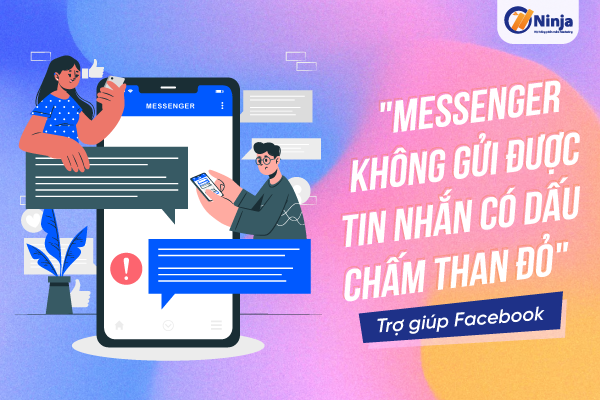
Nhớ rằng lỗi Messenger có thể xuất hiện từ nhiều nguyên nhân khác nhau, và việc khắc phục cần kiên nhẫn và thử nghiệm. Đôi khi, việc khắc phục đơn giản như khởi động lại ứng dụng hoặc cập nhật ứng dụng có thể giải quyết vấn đề.
II. Cách khắc phục lỗi messenger không gửi được tin nhắn có dấu chấm than đỏ!
Khi Messenger không gửi được tin nhắn và xuất hiện dấu chấm than đỏ, đây thường không phải là một lỗi nghiêm trọng và bạn có thể khắc phục ngay lập tức để tiếp tục cuộc trò chuyện. Dưới đây là một số cách để giải quyết tình trạng này:
1. Kiểm tra xem người nhận có chặn bạn
Nếu bạn gặp khó khăn trong việc gửi tin nhắn và thấy dấu chấm than đỏ, nguyên nhân có thể đến từ việc người nhận của bạn đã chặn bạn. Trong trường hợp này, thay vì tiếp tục thử gửi qua Messenger, bạn nên xem xét khả năng liên hệ với họ thông qua các nền tảng khác.
2. Kiểm tra kết nối mạng dẫn đến messenger không gửi được tin nhắn có dấu chấm than đỏ
Đôi khi, sự cố có thể xuất phát từ vấn đề về kết nối mạng. Hãy kiểm tra tình trạng kết nối Wi-Fi hoặc 4G của bạn. Nếu bạn đang sử dụng kết nối Wi-Fi, hãy thử khởi động lại modem. Chờ đến khi tín hiệu Wi-Fi ổn định trước khi thử gửi tin nhắn trên Messenger hoặc kết nối lại Wi-Fi trên thiết bị.
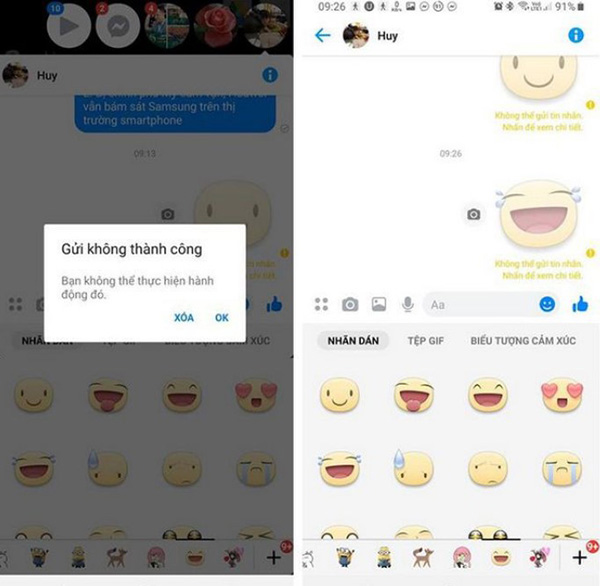
3. Đăng xuất và đăng nhập lại
Một giải pháp hiệu quả là thoát khỏi ứng dụng Messenger và sau đó đăng nhập lại. Thao tác này sẽ giúp khôi phục kết nối với máy chủ của ứng dụng, giúp hệ thống hoạt động mượt mà hơn.
4. Xóa dữ liệu và bộ nhớ đệm
Hãy chọn “Quản lý ứng dụng” trong cài đặt thiết bị và tìm đến ứng dụng “Messenger.” Chọn “Mức sử dụng dung lượng lưu trữ” và nhấn vào tùy chọn “Xóa bộ nhớ đệm.” Sau khi thực hiện xong, hãy khởi động lại ứng dụng Messenger và kiểm tra khả năng gửi tin nhắn.
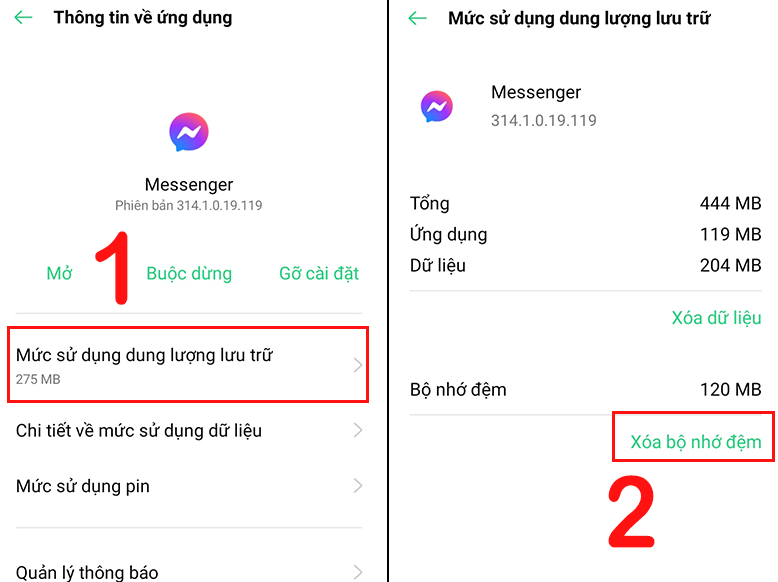
>> Xem thêm: Checkpoint là gì? Cách xử lý khi tài khoản facebook bị checkpoint
5. Thử “Gửi lại” khi messenger không gửi được tin nhắn có dấu chấm than đỏ
Trong tình huống này, hãy thử tùy chọn “Gửi lại” nếu có. Nếu không có tùy chọn này, bạn có thể sao chép nội dung của tin nhắn bị lỗi và gửi lại.
6. Gỡ và cài lại ứng dụng
Việc gỡ bỏ ứng dụng Messenger và sau đó cài lại có thể giải quyết vấn đề phát sinh từ lỗi phần mềm hoặc phiên bản ứng dụng.
7. Báo cáo sự cố messenger không gửi được tin nhắn có dấu chấm than đỏ
Bước 1: Chụp ảnh màn hình của tin nhắn bị lỗi trong cuộc trò chuyện Messenger.
Bước 2: Trở về giao diện chính của Messenger, bấm vào biểu tượng tài khoản của bạn, và cuộn xuống để chọn Báo cáo vấn đề kỹ thuật.
Nhập nội dung báo cáo theo mẫu dưới đây: “Không thể gửi tin nhắn”.
Bước 3: Bấm vào nút Thư viện ảnh và chọn ảnh chụp màn hình đã chuẩn bị trước >> Khi hoàn tất, bấm Gửi.
Chỉ cần thực hiện các bước trên, bạn đã báo cáo với Facebook về vấn đề gửi tin nhắn bị lỗi. Chờ đợi họ xử lý vấn đề.
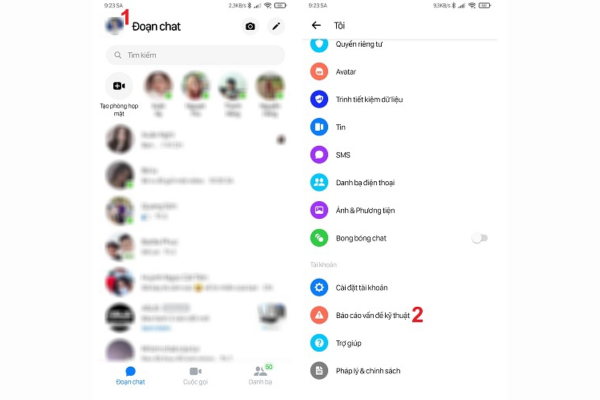
>> Xem thêm: Cách xem người lạ xem story facebook trên máy tính nhanh chóng
8. Gửi khiếu nại
Bước 1: Sử dụng trình duyệt để truy cập phiên bản web của Facebook và đăng nhập vào tài khoản Messenger gặp vấn đề.
Bước 2: Tiếp tục sử dụng trình duyệt đó để truy cập liên kết sau: https://facebook.com/help/contact/268228883256323
Trong giao diện Đóng góp ý kiến cho chúng tôi về tính năng của Facebook >> Cuộn xuống và tìm đến phần Sản phẩm hoặc tính năng >> Chọn Messenger.
Bước 3: Tại mục Ý kiến đóng góp của bạn ở phía dưới, nhập nội dung sau:
“Xin chào Facebook, tài khoản của tôi không gửi được tin nhắn trong Messenger. Mong Facebook xem xét và giúp tôi.”
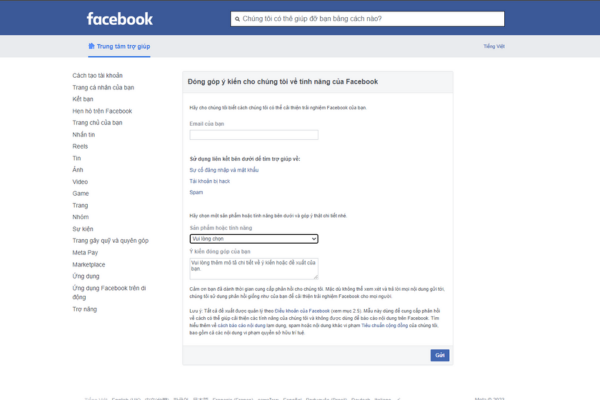
Bằng cách này, bạn có thể gửi khiếu nại trực tiếp đến Facebook để họ có thể xem xét và giải quyết vấn đề.
Để tránh bị ảnh hưởng đến công việc kinh doanh, bạn cũng có thể sử dụng các công cụ spam tin nhắn messenger trên Facebook một cách an toàn. Các doanh nghiệp thường lựa chọn Ninja Auto Post – phần mềm đăng tin quảng cáo để gửi tin nhắn hàng loạt chỉ với một cú click. Ninja Auto Post đóng vai trò là một giải pháp hàng đầu cho tiếp thị trực tuyến, đó là phần mềm đăng bài Facebook và một công cụ tương tác hiệu quả, giúp tối ưu hóa chi phí của doanh nghiệp.
Qua bài viết này, Ninja đã chia sẻ với bạn tại sao messenger không gửi được tin nhắn có dấu chấm than đỏ. Hy vọng bài viết này sẽ mang lại những thông tin hữu ích giúp bạn tìm ra giải pháp phù hợp trong công việc của mình. Chúc bạn thành công!


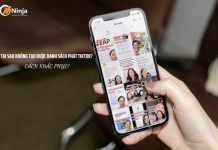











 Hỗ trợ: 0852 922 750
Hỗ trợ: 0852 922 750
 Chat với chúng tôi
Chat với chúng tôi